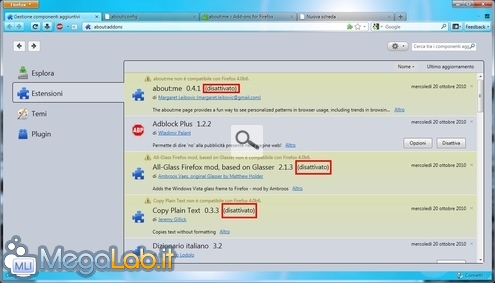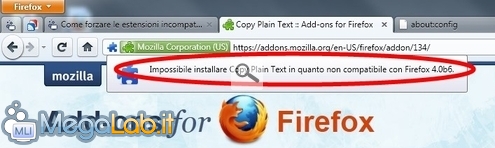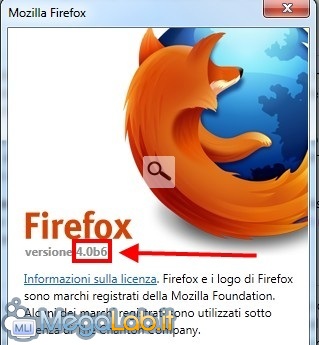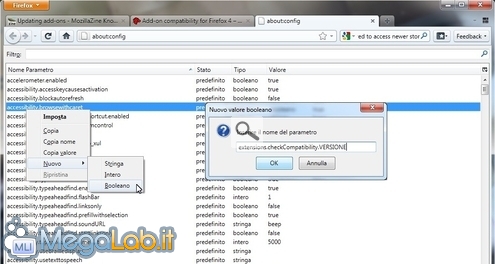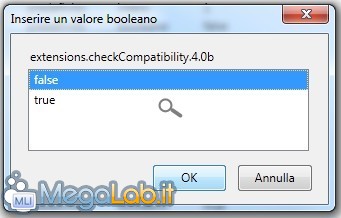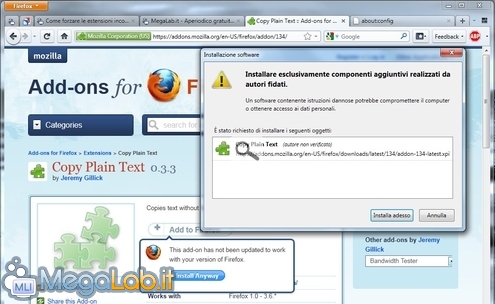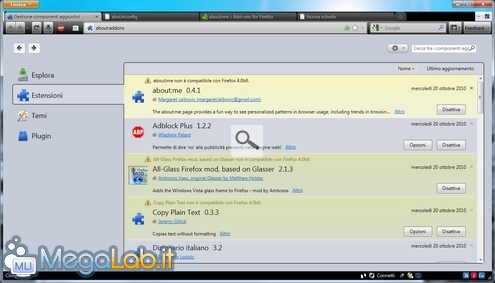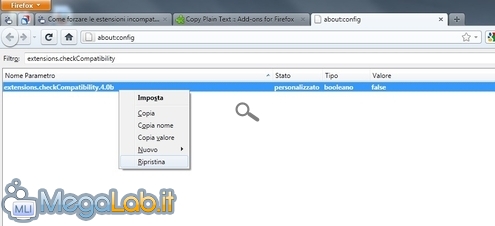Se la vostra estensione preferita non è più aggiornata da tempo, ci sono ottime possibilità che il componente smetta di funzionare in seguito all'update di Firefox
Allo stesso modo, ogni tentativo di installare l'add-on ex novo restituirà il medesimo errore
Non sempre si tratta di una reale "incompatibilità" in senso stretto: nella stragrande maggioranza dei casi, l'estensione potrebbe funzionare correttamente nonostante l'avviso, oppure operare in modo "non-perfetto ma comunque soddisfacente".
Il blocco è infatti generato unicamente da un confronto fra numeri di versione, mediante una logica applicativa che si occupa di arrestare l'operazione in caso non siano soddisfatti determinati criteri.
Una soluzione che rimane valida può essere quella di modificare i parametri interni dell'estensione stessa. In alternativa, come vedremo di seguito, si può ovviare alterando la configurazione di Firefox per fare in modo che sia il navigatore a disabilitare del tutto ogni verifica di compatibilità, consentendovi così di installare qualsiasi add-on senza problemi.
Prudenza! Ma non troppa..
Il "trucco" proposto di seguito va a disabilitare un meccanismo studiato per garantire la massima stabilità ed un'esperienza utente ottimale. Senza tale protezione, c'è il rischio di installare add-on realmente obsoleti, in grado di degradare le prestazioni oppure causare blocchi improvvisi ed altri fastidi.
La procedura va quindi intesa come "rimedio estremo", da applicarsi solamente in caso una particolare estensione risulti assolutamente indispensabile e non sia possibile sostituirla con una versione aggiornata o con un altro componente studiato per svolgere un compito analogo.
È altrettanto vero che non è il caso di preoccuparsi eccessivamente: in caso qualche estensione causasse problemi, basta semplicemente disinstallarla (magari avviando Firefox in modalità provvisoria, se la situazione è tanto grave da impedire al browser perfino di partire) per essere nuovamente operativi.
Scoprire la versione
Per prima cosa, è indispensabile recuperare la stringa che identifica la build corrente di Firefox. La potete trovare nella finestra di dialogo Aiuto -> Informazioni su Mozilla Firefox (premere Alt sulla tastiera, in caso la barra dei menu non fosse visualizzata): l'informazione è riportata in grigio subito dopo la parola versione
Immettere il giusto valore
Aprite ora l'indirizzo about:config per accedere al pannello di configurazione, quindi cliccate su un valore qualsiasi con il pulsante destro del mouse e selezionate Nuovo -> Booleano
Nella finestra di dialogo, immettete un nome simile al seguente: extensions.checkCompatibility.VERSIONE, avendo cura di sostituire alla parola VERSIONE il valore che avete letto al passaggio precedente, includendo eventuali lettere ma escludendo il progressivo minore.
Tanto per fare qualche esempio, per disattivare il controllo di compatibilità sul vecchio Firefox 3.6.11 si immetteva extensions.checkCompatibility.3.6 (notate l'assenza del .11), mentre la stringa per Firefox 4.0 beta 6 era extensions.checkCompatibility.4.0b (notate la presenza del suffisso .b ma l'assenza del 6, in questo caso).
Una volta immesso il nome, vi verrà richiesto di indicare il relativo valore: specificate false
Chiudete il programma e lanciatelo di nuovo per rendere effettive le modifiche.
Il gioco è fatto!
Provando nuovamente ad installare l'estensione che prima era bloccata, dovreste ora poter procedere regolarmente
In caso il componente fosse già installato, verrà ri-abilitato automaticamente (notate che continua ad essere segnalato come non-compatibile, ma è scoparsa la dicitura (disattivato), segnale che l'add-on è, in realtà, attivo)
Ricordate che, passando una release preliminare (beta, RC eccetera) ad una definitiva, dovrete ripetere l'operazione adattando il nome del parametro. Lo stesso dicasi quando si aggiorna ad una versione maggiore (da 3.6 a 4.0, ad esempio).
Ripristinare il controllo
Se in seguito vorrete ripristinare il controllo di compatibilità, basterà aprire nuovamente about:config, immettere il nome extensions.checkCompatibility nel campo di ricerca, cliccare sulla voce con il pulsante destro del mouse e selezionare Ripristina dal menu a discesa
Riavviate il browser e vi saranno due conseguenze:
- non sarà più possibile installare estensioni incompatibili
- tutte le estensione incompatibili già installate verranno disattivate
MegaLab.it rispetta la tua privacy. Per esercitare i tuoi diritti scrivi a: privacy@megalab.it .
Copyright 2008 MegaLab.it - Tutti i diritti sono riservati